QR Code Technology es una tecnología sorprendente, trae facilidad de nuestra vida. Simplemente escanee un código en blanco y negro aparentemente aleatorio y realice pagos, obtenga piezas de información de contacto, mensajes de texto predefinidos, direcciones de correo electrónico e incluso sus contraseñas WiFi. Pero ahora cada usuario de iPhone se ha actualizado a iOS 17. Aprenda detalles sobre los problemas y soluciones de actualización de iOS 17. Entonces, algunos usuarios de estas versiones actualizadas dieron sus comentarios de que no pueden escanear el código QR.
El código QR comienza a trabajar en las versiones de iOS 11 y posteriores. A veces, los usuarios pueden encontrar que la aplicación de escaneo de iPhone QR predeterminada no está escaneando las imágenes QR. Esta puede ser una experiencia frustrante para los usuarios de iPhone. Echemos un vistazo de cómo solucionar este problema.
¿Por qué el código QR no funciona en mi iPhone?
Puede haber una o más de las siguientes razones por las que el escaneo de código QR no funciona en su iPhone.
- El sistema iOS no es la versión iOS 11 o posterior.
- El escáner QR no se puede usar en la cámara.
- El código QR es inútil o caducado.
- Aplicación de la cámara de iPhone atascada.
Cómo arreglar el código QR no funciona en el iPhone 14/13/12/11
| Asuntos | Soluciones |
|---|---|
| 1. El código QR no funciona en el iPhone 14 debido al archivo dañado en el sistema operativo. | Hay muchas aplicaciones para reparar su sistema operativo. El mejor es usar fixgo |
| 2. El sistema de hiphone no se actualiza. | Si el código QR no funciona en el iPhone 14, debe verificar la actualización de su sistema. Actualice su sistema operativo, se resolvería. |
| El escáner 3. Qr no se agrega a la configuración de la cámara. | Simplemente agregue el escáner QR a la configuración de la cámara. |
| 4. La aplicación de Camera se ejecuta en segundo plano. | A veces, los códigos QR no funcionan en iPhone si la aplicación de la cámara se ejecuta en segundo plano. Cierre la aplicación de la cámara si se ejecuta en segundo plano. |
| 5. Los códigos QR no están habilitados. | Habilitar QR COD en la configuración. |
| 6. iPhone necesita reiniciar o reiniciar. | Force Reinicie su iPhone. |
Aquí están los detalles de todas las soluciones paso a paso.
1. Repare su sistema operativo
Si el escáner de código QR no funciona en su iPhone. Es posible que haya algún archivo en el sistema operativo que se haya corrompido o que no funcione correctamente. Entonces, si repara el sistema operativo, se solucionaría y su código QR escaneará en su iPhone. Hay muchas herramientas para reparar su sistema operativo de iPhone. Cuatro de ellos se mencionan a continuación para su iPhone.
- itooltab fijo
- Fonerescue
- Recuperación del sistema Fonepawios
- Dr. Repair del teléfono
Todas las herramientas anteriores repararían su sistema operativo, mientras que Fixgo es lo mejor de todas ellas. Fixgo puede reparar doscientos problemas en cualquier sistema operativo iOS, incluido el código QR que no funciona en el iPhone 14. Repara todas las características principales de un sistema operativo sin pérdida de datos en su iPhone u otro dispositivo.
Su interfaz es muy agradable y fácil de guiarlo durante el proceso completo de reparación de su iPhone. Solo tomaría 10 minutos hacer el trabajo. Puede reparar su iPhone en modo estándar o en modo avanzado de acuerdo con su necesidad.
itooltab fijo
Solucionar más de 200 problemas del sistema iOS en 3 pasos fáciles
- Ingrese/salga del modo de recuperación de iPhone en un solo clic.
- Se corrigió el código de iPhone QR no funciona sin pérdida de datos.
- Apoye todos los dispositivos y versiones iOS.
Descarga gratuita
Descarga segura
Descarga gratuita
Descarga segura
Paso 1. Descargue e instale el programa en su computadora e conecte su iPhone a la computadora con un cable de rayos. Elija «Modo estándar».
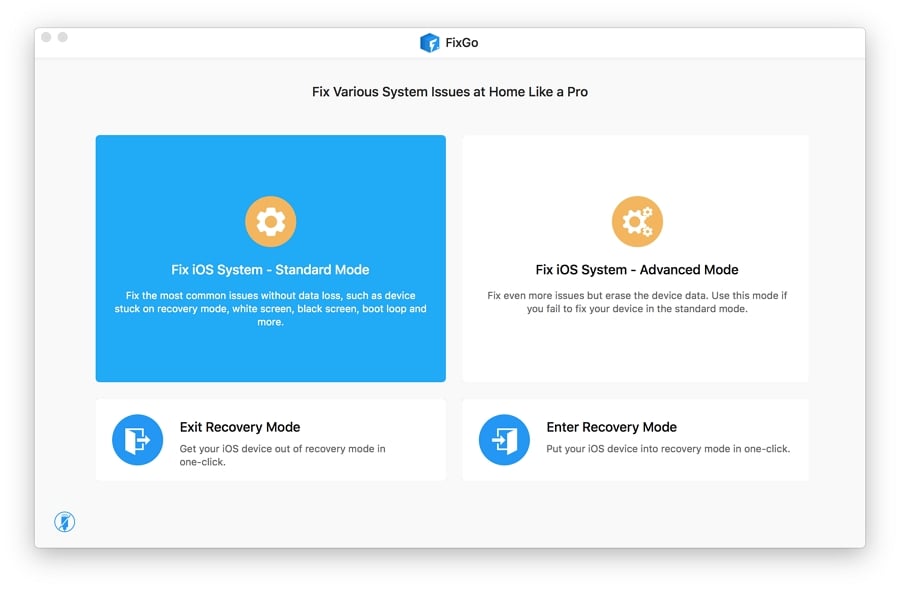 Paso 2. Ahora haga clic en «Fix ahora» y luego comience a descargar el paquete de firmware, el proceso tomará minutos y necesitará Internet estable, así que asegúrese de que Internet se haya conectado y funcione bien.
Paso 2. Ahora haga clic en «Fix ahora» y luego comience a descargar el paquete de firmware, el proceso tomará minutos y necesitará Internet estable, así que asegúrese de que Internet se haya conectado y funcione bien.
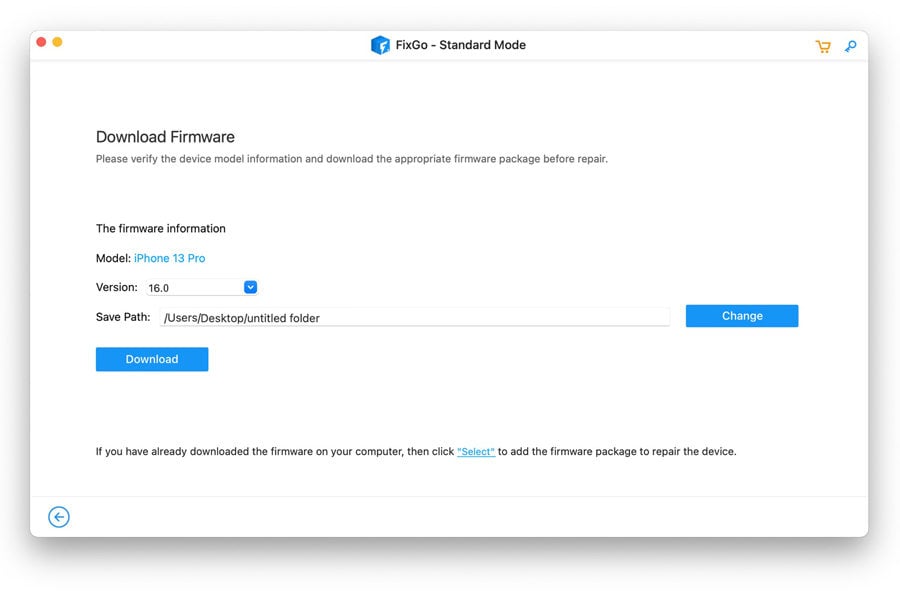 Paso 3. Después de descargar el firmware, luego haga clic en Verificar el paquete y luego haga clic en Fix ahora para dejar que Fixgo para arreglar el código QR no funcione en su iPhone, después de unos minutos, su iPhone se reiniciará por sí solo y después de ingresar a la interfaz, puede usar su iPhone para escanear el código QR sin errores.
Paso 3. Después de descargar el firmware, luego haga clic en Verificar el paquete y luego haga clic en Fix ahora para dejar que Fixgo para arreglar el código QR no funcione en su iPhone, después de unos minutos, su iPhone se reiniciará por sí solo y después de ingresar a la interfaz, puede usar su iPhone para escanear el código QR sin errores.
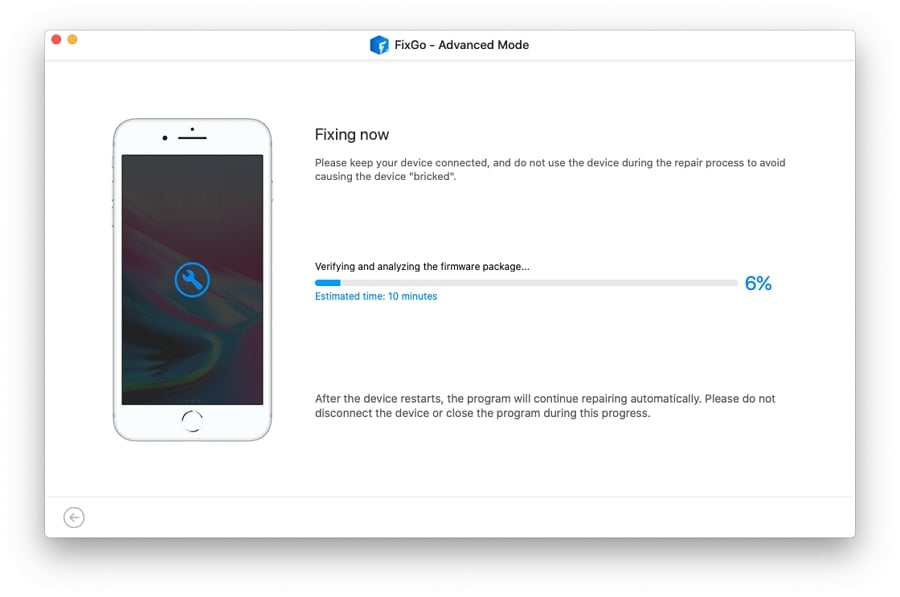
2. Actualice su sistema operativo
Si no puede ver la opción de escaneo de código QR en la configuración de la cámara, debe verificar la actualización de su sistema. Como el escáner de código QR se incluyó en iPhone en 2017 con la primera versión beta de iOS 11.
No se preocupe si está utilizando una versión anterior del sistema operativo de iPhone. Es fácil cambiar a nuevas versiones siguiendo un par de pasos mencionados a continuación.
-
- Desbloquee su iPhone y vaya a configurar la aplicación.
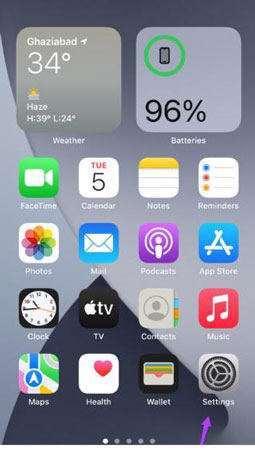
-
- Desplácese hacia abajo para Tap General.
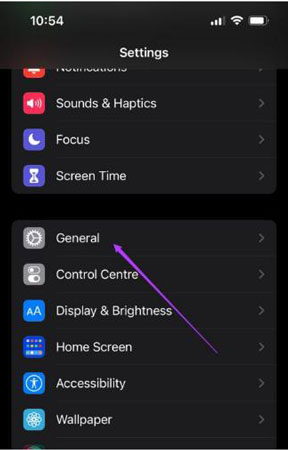
-
- Toque la actualización de software.

-
- Consulte aquí si su versión no es iOS 13. Luego instálelo en su iPhone para solucionar su problema de escaneo.
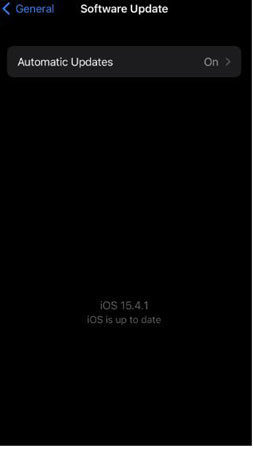
3. Agregue el escáner QR a la configuración de la cámara
Es fácil escanear un código QR señalando cualquier cámara de iPhone hacia el código QR. Si se enfrenta a un problema en el escaneo, es posible que su aplicación QR Scanner no esté habilitada en la aplicación de su cámara. No se preocupe, es fácil de habilitar mediante los pasos a continuación.
-
- Desbloquea tu iPhone. Ir a la aplicación de configuración.
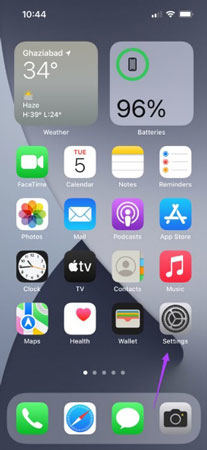
-
- Toque la cámara desplazándose hacia abajo.
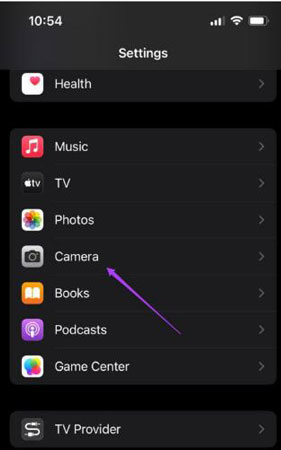
Learn more: Cómo Solucionar el Problema de Aceptar Nuevos Términos en la App Store Antes de Actualizar a iOS 16
-
- Habilitar la opción de escaneo de código QR.
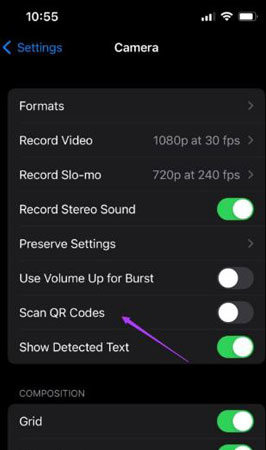
4. Eliminar la aplicación de la cámara que se ejecuta en segundo plano
Si ha actualizado su iPhone y su escáner de código QR aún no funciona, puede intentar eliminar su aplicación de cámara si se ejecuta en segundo plano. Aquí puedes ver cómo.
-
- Desbloquear iPhone. Deslice desde la parte inferior del borde de la pantalla y presione largo.
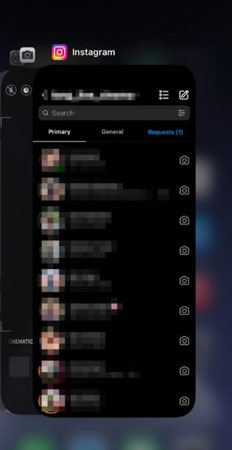
-
- Vería todas las aplicaciones en la pantalla de su teléfono que se ejecutan en segundo plano. Deslice la aplicación para mirar la aplicación de la cámara.
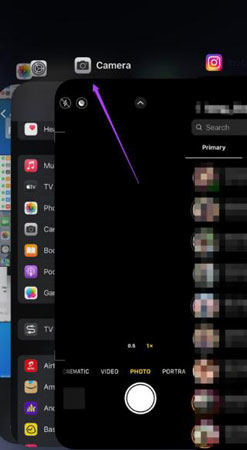
- Exitir que ha eliminado la aplicación de la cámara que se ejecuta desde el fondo. Toque arriba o debajo de la lista de aplicaciones para navegar a la pantalla de inicio.
- Abra la aplicación de la cámara y escanee el código QR.
Si su iPhone tiene un botón de inicio. Presione este botón dos veces y cierre la aplicación de la cámara para que se inicie nuevamente.
5. Habilitar el código QR en la configuración
-
- Desbloquea tu iPhone.
- Toque en la configuración de la cámara.
- Habilitar la opción de escaneo de código QR.
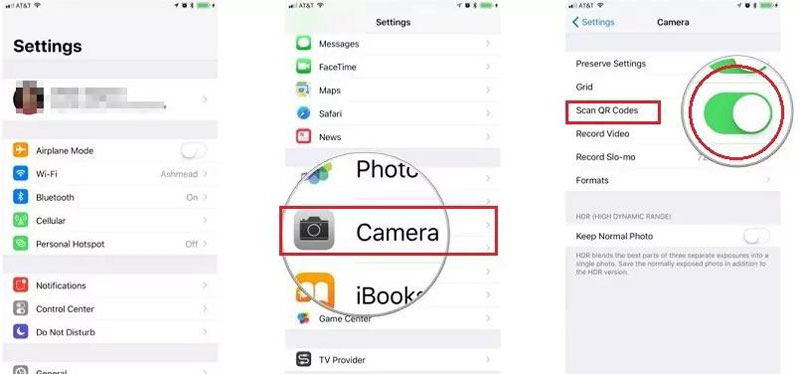
6. La fuerza reinicie su iPhone
Si ha aplicado todas las configuraciones y pasos y su iPhone aún no está acordado para escanear el código QR y el código QR no funciona en su iPhone. Force Reinicie su iPhone, espero que solucione el problema para usted.
Preguntas frecuentes sobre el código QR no funciona
P: El código QR no funciona en iPhone No se encontraron datos utilizables
R: Si está escaneando algún código QR y está detectando el error «Código QR detectado, no se encuentran datos utilizables», significa que está escaneando el código QR desde la aplicación que no está en un dispositivo de señal. Arregle esto siguiendo los pasos
- En la señal, abra su Perfil> Configuración> Dispositivos vinculados.
- Aprovechar «Enlace nuevos dispositivos» e use intente escanear el código QR.
Si ha configurado una señal en otro dispositivo, entonces no es posible usar la señal en su nuevo iPhone. Ya que no son compatibles con múltiples dispositivos. Abierto tocando el «El dispositivo ya no está registrado» Banner para volver a registrar su nuevo iPhone para activar este dispositivo. Después de este paso, su dispositivo estaría conectado y su otro dispositivo se desconectaría.
P: El código QR no se muestra en el correo electrónico en iPhone
R: El primer paso para que se muestre su imagen QR en sus correos electrónicos es borrar su caché. Si el código QR aún no se muestra en su correo electrónico, cambie su configuración de opción y adopte para mostrar imágenes. Espero que esto solucione su problema y obtenga la visualización de sus imágenes de código QR.
P: El código de WhatsApp QR no se muestra en WhatsApp
R: Si WhatsApp Web no está cargando su imagen de código QR, debe estar en su conectividad a Internet. A continuación hay algunas razones.
- El servicio de WhatsApp puede tener algún problema o abajo.
- Su teléfono puede no estar conectado a Internet o lento.
- La conexión a Internet es débil.
- Si su computadora está conectada a la red que comparte su teléfono a través de Hot Spot.
Si tiene alguno de los problemas anteriores, cambie la conexión a Internet de su computadora a una conexión a Internet separada. Y escanee su código QR.
P: El código QR no funciona cuando se imprime
R: Si su lector de código QR no funciona en iPhone cuando está escaneando cualquier código QR impreso, habría algunas razones.
El tamaño mínimo del código QR debe ser de 2 x 2 pulgadas. Su código QR impreso no debe ser inferior a su tamaño mínimo.
- Debe escanear un código QR desde la distancia.
- Si su código QR se imprime en pliegues de folletos, volantes o tarjetas, entonces hay una alta probabilidad de no escanear.
- Debe verificar los enlaces rotos y los 404, e intentar arreglarlos. Si está roto.
Conclusión
El código QR no funciona en iPhone es fácil de solucionar cambiando algunas de las configuraciones y adoptando algunas opciones. Incluso si no lo solucione, después de toda la configuración, finalmente hay una opción para reparar su iOS utilizando itooltab fixgo. Esta gran aplicación repararía casi todos los problemas de iOS.
Descarga gratuita
Descarga segura
Descarga gratuita
Descarga segura
